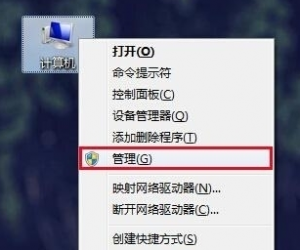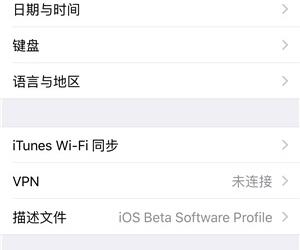虚拟光驱是什么 虚拟光驱怎么使用
发布时间:2017-04-19 10:41:11作者:知识屋
虚拟光驱是什么 虚拟光驱怎么使用 目前电脑城装机的朋友为节约装机预算,不购买光驱的现象十分普遍。以前光驱是为了装系统安装程序,现在随着更为简洁的虚拟光驱或U盘系统所取代,其中关注度非常高的就是虚拟光驱了,只需要要在电脑上安装虚拟光驱软件就可以在电脑中没有光驱的情况下实现光驱的绝大多数功能,这一切都是免费的。
什么是虚拟光驱?虚拟光驱就是一种模拟(实际CD/DVD-ROM光驱)工作的工具软件,可以生成和你电脑上所安装的光驱功能一模一样的光盘镜像,一般光驱能做的事虚拟光驱一样可以做到, 工作原理是先虚拟出一部或多部虚拟光驱后,将光盘上的应用软件,镜像文件存放在硬盘上,并生成一个虚拟光驱的镜像文件,然后就可以将此镜像文件放入虚拟光驱中来使用,所以当您日后要启动此应用程序时,不必将光盘放在光驱中,也就无需等待光驱的缓慢启动,只需要在插入图标上轻按一下,虚拟光盘立即装入虚拟光驱中运行,快速又方便。 常见的虚拟光驱有VDM、Daemon tools等。
虚拟光驱有什么用?
虚拟光驱有很多一般光驱无法达到的功能,例如运行时不用光盘,即使没用光驱也可以,同时执行多张光盘软件,快速的处理能力、容易携带等。高速CD-ROM高速CD-ROM:虚拟光驱直接在硬盘上运行,速度可达200X;虚拟光驱的反应速度非常之快,播放影象文件流畅不停顿。一般硬盘的传输速度为10-15MB/S左右,换算成光驱传输速度(150K/S)等于100X。如今主板大都集成Ultra DMA硬盘控制器,其传输速度更可高达33M/S(220X)。下面分条列出虚拟光驱常见的作用。
①虚拟光驱是笔记本最佳伴侣
笔记本最佳伴侣:虚拟光驱可解决笔记本电脑没有光驱、速度太慢、携带不易、光驱耗电等问题;光盘镜像可从其它电脑或网络上复制过来。
②虚拟光驱可以复制光盘
复制光盘 虚拟光驱复制光盘时只产生一个相对应的虚拟光盘文件,因此非常容易管理;并非将光盘中成百上千的文件复制到硬盘,此方法不一定能够正确运行,因为很多光盘软件会要求在光驱上运行,而且删除管理也是一个问题;虚拟光驱则完全解决了这些问题。
③虚拟光驱可以运行多个光盘
虚拟光驱可同时运行多个不同光盘应用软件,例如,我们可以在一台光驱上观看大英百科全书,同时用另一台光驱安装“金山词霸2000”,用真实光驱听CD唱片。这样的要求在一台光驱上是无论如何也做不到的。
④虚拟光驱具有压缩功能
压缩:虚拟光驱一般使用专业的压缩和即时解压算法对于一些没有压缩过的文件,压缩率可达50%以上;运行时自动即时解压缩,影像播放效果不会失真。
⑥虚拟光驱具有光盘塔功能
虚拟光驱可以完全取代昂贵的光盘塔,可同时直接存取无限量光盘,不必等待换盘,速度快,使用方便,不占空间又没有硬件维护困扰。
⑦虚拟光驱可以安用来装游戏或大型应用软件
虚拟光驱还可以为你的电脑安装游戏,有的游戏下载下来是镜象文件,这样就必须用到虚拟光驱,它为一些游戏玩家打造了一个很好的平台。
⑧虚拟光驱可以安用来安装操作系统
pe下的绿色虚拟光驱,是安装xp等系统的最佳选择,首先加载硬盘上的iso文件,然后进入虚拟的光盘,就可以运行setup文件了。当然了,如果是gho,文件也能看到了,用ghost浏览器也可以轻松在pe下安装!不用光盘安装系统,是不是很轻松,很快捷!另外目前U盘安装系统也非常简单,有兴趣的用户可以去详细了解下。
虚拟光驱的作用还有很多,这里就不一一介绍了,以上8个虚拟光驱作用是我们比较常见与实用的作用,下面为大家介绍虚拟光驱怎么用。
虚拟光驱怎么用?
目前在网络中可以找到的虚拟软件很多,如比较热门的有Daemon tools、WinMount、Alcohol 120%、虚拟光驱(Virtual Drive)等众多虚拟光驱软件,下面我们以Daemon tools虚拟光驱软件为大家介绍下虚拟光驱的使用方法,其他软件原理也是类似的。
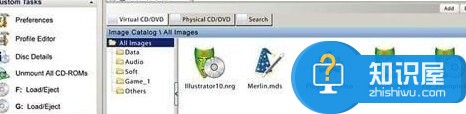
Daemon tools是一款免费软件,最新版本4.40以上,有简体中文的版本,推荐大家使用这个3.47版本,中文界面,操作起来也方便些。它可以在多数windows系统中运行。daemon tools支持ISO,CCD,CUE,MDS等各种标准的镜像文件,而且它也支持物理光驱的特性,比如光盘的自动运行等等。双击安装文件,点击安装按钮,然后一路点击下一步便可以完成安装,需要注意的是,安装完毕后需要重新启动操作系统才能生效。
重新启动后,daemon tools会自动加载,在屏幕右下角的任务栏里面会有一个daemon tools的图标。右键单击图标,会弹出一个菜单,共有5个子菜单。下面着重介绍一下虚拟CD/DVD-ROM,模拟项目和选项三个菜单的功能。
虚拟CD/DVD-ROM菜单
1.首先现要设定一下虚拟光驱的数量,daemon tools最多可以支持4个虚拟光驱,你可以按照你的需求设置,一般设置一个就足够了。在某些情况下,比如你的游戏安装文件共有4个镜像文件,那么你可以设定虚拟光驱的数量为4,这样安装游戏的时候就可以不用时不时的调入光盘镜像了。
设置完驱动器的数量后,在‘我的电脑’里面就可以看到2个新的光驱图标。
2. 现在就可以加载镜像文件了
选择安装镜像文件,然后会弹出一个窗口,让你选择镜像文件,选择好镜像文件,按一下打开按钮。
3.这时打开我的电脑,就可以看到已经插入光盘了。
打开这张光盘,可以看到里面的文件,你可以对这张光盘进行复制和粘贴或者双击安装文件来安装游戏等操作,和对真实的光盘文件进行操作一样。到这里主要的工作都结束了,基本上就能够安装软件和玩游戏了。
提示:如果想换光盘的话,先卸载镜像文件,然后再插入其他镜像文件,这样速度要比直接插入新的镜像文件快很多。如果两个驱动器里面都有镜像文件,你都要卸载的话,可以选择卸载全部驱动器。
模拟项目菜单
有时候如果你插入虚拟光盘后发现不起作用,明明加载了镜像文件,可是在‘我的电脑’里面却看不到。或者可以看到光盘,但是操作的时候总是出错。那么可以试试看这里面选项。模拟项目里面有四个选项,当你要插入的MDS格式的镜像文件的话,那么选择RMPS即可。如果这张文件有使用光盘保护技术的话,那么选择safedisc。其他选项用到的时候比较少,如果选择RMPS和safedisc也不起作用的话,可以试试其他选项。
1.模拟音频:当你插入的镜像文件时CD音乐光盘,那么要选择这个选项,否则可能放不出声音。其他镜像光盘不用选择这个选项。
2.自动安装:当你插入了一张镜像文件后,选择了这个选项后,那么系统重新启动或者关机后再开机,那么这张镜像光盘会自动加载。建议游戏选择这个选项,这样你每天玩游戏的时候,不用麻烦的先要插入镜像光盘了,直接运行游戏就可以玩了。
3.自动开始:选择这个选项,系统启动的时候会自动加载,daemon tools会自动加载,建议不要选择。需要的时候再运行Daemon tools吧,这样可以节约一些内存资源,以便更快的运行系统和游戏等。这个选项不会影响前面自动安装的选项,即使不选择自动开始,只要你插入了镜像光盘并且打开了自动安装,那么系统启动时仍会自动加载镜像光盘。自动锁定和任务栏图标必须打开自动开始才可以选择,他们的用处不大,不选择也不影响正常使用。
为了保护光驱和省去每次玩游戏时都要插入光盘的麻烦,笔者用虚拟光驱软件V2DE建立了一个虚拟光驱。建立成功后,我插入游戏光盘,准备用软件将光盘上的数据压缩到硬盘上,谁知这时麻烦来了。当我点击Virtual Drive Manager档案菜单中的“建立VCD档案”一项时,出现了有如下文字的对话框: No phisical CD drive install on your machine. "Build VCD" needs at least one physical CD drive.
中文意思就是“你的机器上没有安装光驱,建立VCD档案至少需要一个物理光驱。”可是奇怪呀,前两天我还在用光驱玩游戏呀!仔细分析了一下,推测问题可能是因为安装了虚拟光驱后,软件没有设置正确。于是进入“控制面板/系统属性/设备管理器”中,查看“CD_ROM”下的分支“FarStone VirtualDrive”的“属性页”中的“设置栏”,看到如下设置后才恍然大悟:
当前驱动器号分配:H:
开始驱动器号: H:
结束驱动器号: H:
在开始驱动器号与结束驱动器号的下拉列表中只有h:符一项可选。原来系统默认的最大盘符数为机器的物理驱动器数,安装虚拟光驱软件后,虚拟的光驱盘符占用了原有的物理光驱盘符,因此产生了冲突。对于上述故障有两种解决方案:
方案1:进入“控制面板/系统属性/设备管理器/CD-ROM/”,打开物理光驱的“属性”页,将其中的“结束驱动器号”的值“H”改为“Z”。
方案2:用文本编辑器打开CONFIG.SYS文件,在其中加入“LASTDRIVE=Z”命令行,重新启动机器,就可在“我的电脑”中找到物理光驱I:。
知识阅读
软件推荐
更多 >-
1
 一寸照片的尺寸是多少像素?一寸照片规格排版教程
一寸照片的尺寸是多少像素?一寸照片规格排版教程2016-05-30
-
2
新浪秒拍视频怎么下载?秒拍视频下载的方法教程
-
3
监控怎么安装?网络监控摄像头安装图文教程
-
4
电脑待机时间怎么设置 电脑没多久就进入待机状态
-
5
农行网银K宝密码忘了怎么办?农行网银K宝密码忘了的解决方法
-
6
手机淘宝怎么修改评价 手机淘宝修改评价方法
-
7
支付宝钱包、微信和手机QQ红包怎么用?为手机充话费、淘宝购物、买电影票
-
8
不认识的字怎么查,教你怎样查不认识的字
-
9
如何用QQ音乐下载歌到内存卡里面
-
10
2015年度哪款浏览器好用? 2015年上半年浏览器评测排行榜!